Cet article est un guide avec des captures d’écran pour vous aider à filtrer les émissions sur Netflix par audio et sous-titres.
Il existe de nos jours de nombreuses options de streaming vidéo, mais Netflix reste le meilleur choix. Netflix est un service de streaming vidéo premium qui permet aux utilisateurs de regarder des films et des émissions de télévision sans fin.
Comparé à d’autres services de streaming, Netflix propose une sélection unique et unique de films et d’émissions de télévision. Si vous êtes actuellement abonné à Netflix, vous constaterez que la page d’accueil répertorie les derniers films, émissions de télévision et genres populaires. Il n’y a pas d’option pour trouver directement des émissions de télévision et des films disponibles dans une langue que les utilisateurs peuvent comprendre.
Cependant, Netflix a la capacité de trouver des films et des émissions de télévision avec des sous-titres et des langues audio spécifiques. Ce n’est pas une fonctionnalité cachée, mais de nombreux utilisateurs l’ignorent.
Vous trouverez ci-dessous comment filtrer les émissions sur Netflix par audio et sous-titres. Continuez à faire défiler pour le vérifier.
Étapes pour filtrer les films et émissions de télévision Netflix par audio et sous-titres
Ainsi, dans cet article, nous partageons un guide étape par étape sur la façon de rechercher des émissions de télévision et des films sur Netflix avec des sous-titres et des langues audio spécifiques. Vous trouverez ci-dessous comment filtrer les émissions sur Netflix par audio et sous-titres. Continuez à faire défiler pour le vérifier.
1. Rechercher des films et des émissions de télévision avec sous-titres
Vous devez suivre cette méthode pour rechercher des émissions de télévision et des films avec une langue de sous-titres spécifique. Voici comment rechercher des films et des émissions de télévision avec sous-titres sur Netflix.
- Commencez par ouvrir un navigateur Web et accédez au site Web de Netflix .
- Sélectionnez ensuite votre profil Netflix .

- Sur l’écran principal de Netflix, faites défiler jusqu’au bas de la page. Vous pouvez trouver de nombreuses options au bas de la page d’accueil. Si vous ne trouvez pas l’option, vous devez cliquer sur l’option Parcourir par langue dans la barre supérieure .

- Vous verrez maintenant le nouveau filtre Parcourir par langues . Vous devrez sélectionner Sous -titres dans la première liste déroulante et votre langue préférée dans la seconde liste déroulante .
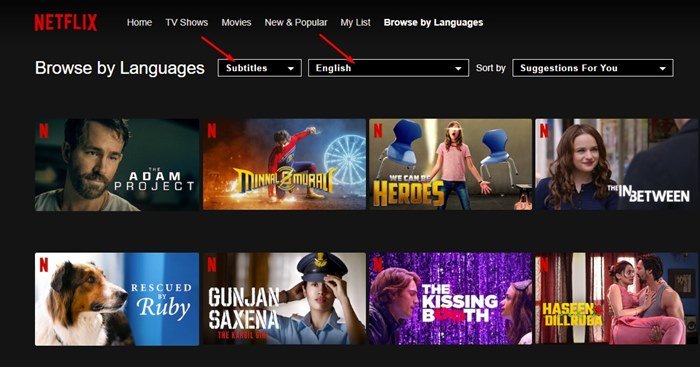
- Désormais, Netflix vous montrera tous les titres vidéo avec des sous-titres dans la langue de votre choix.
La configuration est terminée. C’est ainsi que vous effectuez une recherche par sous-titres sur Netflix.
2. Comment rechercher par audio
Semblable aux sous-titres, vous pouvez rechercher des émissions de télévision et des films dans une langue audio spécifique.
- Tout d’abord, ouvrez votre navigateur Web et accédez au site Web de Netflix.
- Sélectionnez ensuite votre profil Netflix.

- Sur l’écran principal de Netflix, faites défiler jusqu’au bas de la page. Vous pouvez trouver de nombreuses options au bas de la page d’accueil. Si vous ne trouvez pas l’option, vous devez cliquer sur Parcourir par langue dans la barre supérieure .

- Vous verrez maintenant le nouveau filtre Parcourir par langues. Vous devez sélectionner Langue d’origine ou Doublage dans le premier menu déroulant et votre langue préférée dans le second menu déroulant.
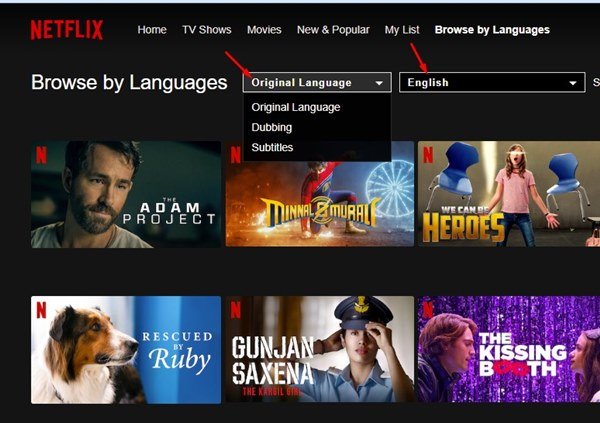
- Maintenant, Netflix vous montrera tous les titres vidéo avec l’audio sélectionné.
La configuration est terminée. Maintenant, Netflix vous montrera tous les titres vidéo diffusés sur Netflix dans la langue audio que vous avez sélectionnée.
Ci-dessus, nous avons examiné comment filtrer les programmes par audio et sous-titres sur Netflix.













